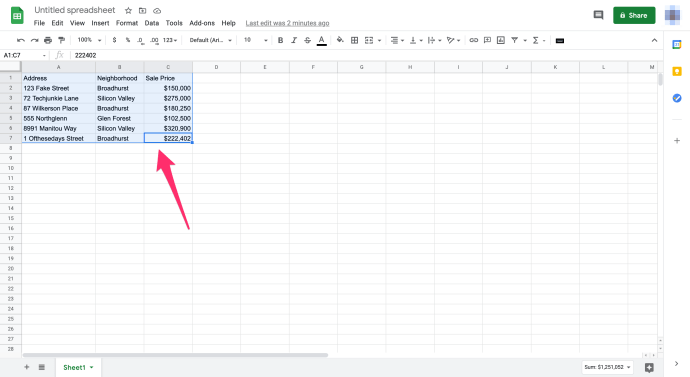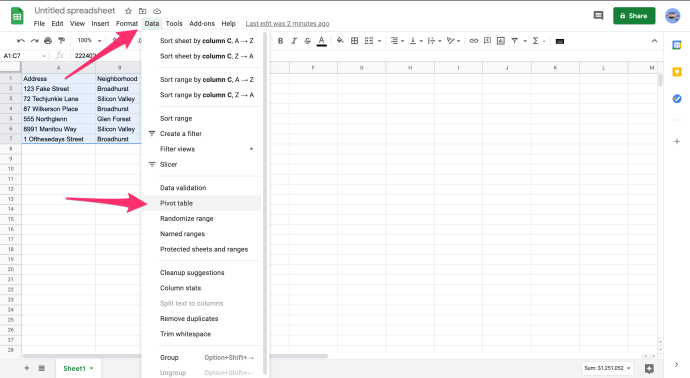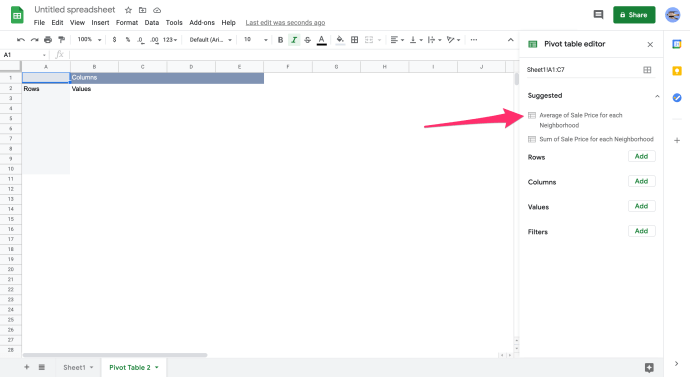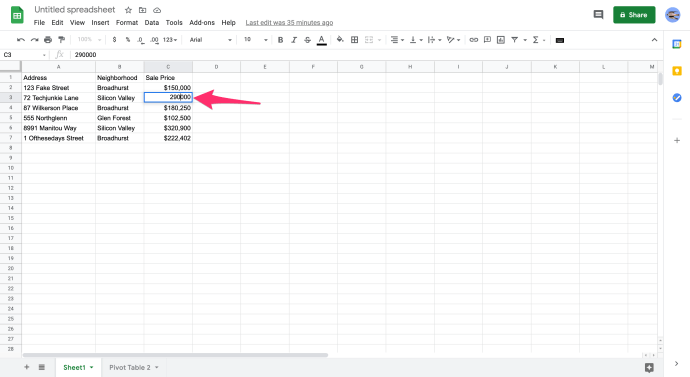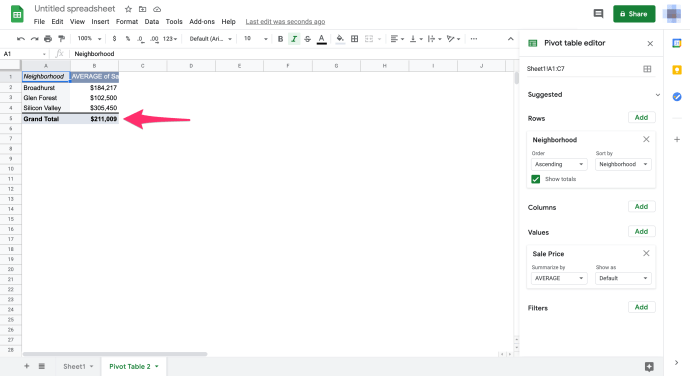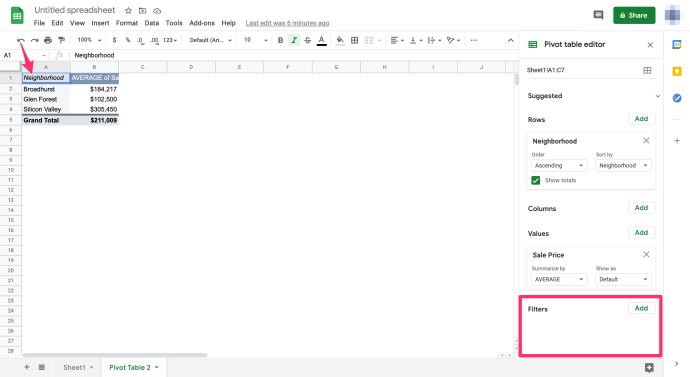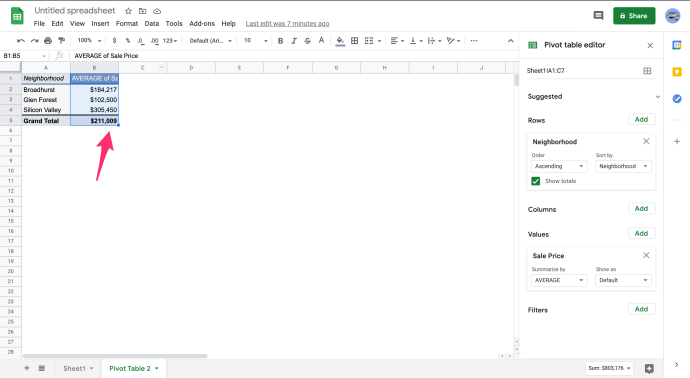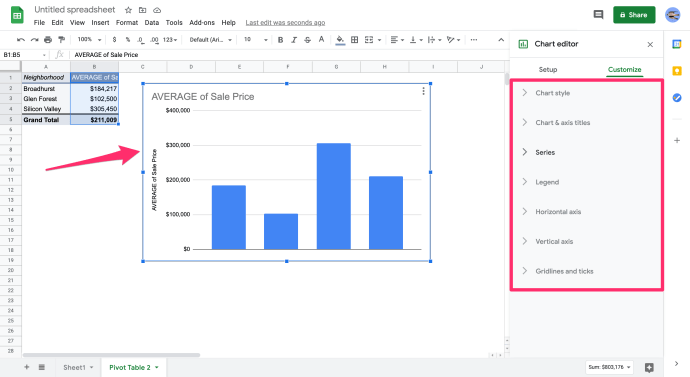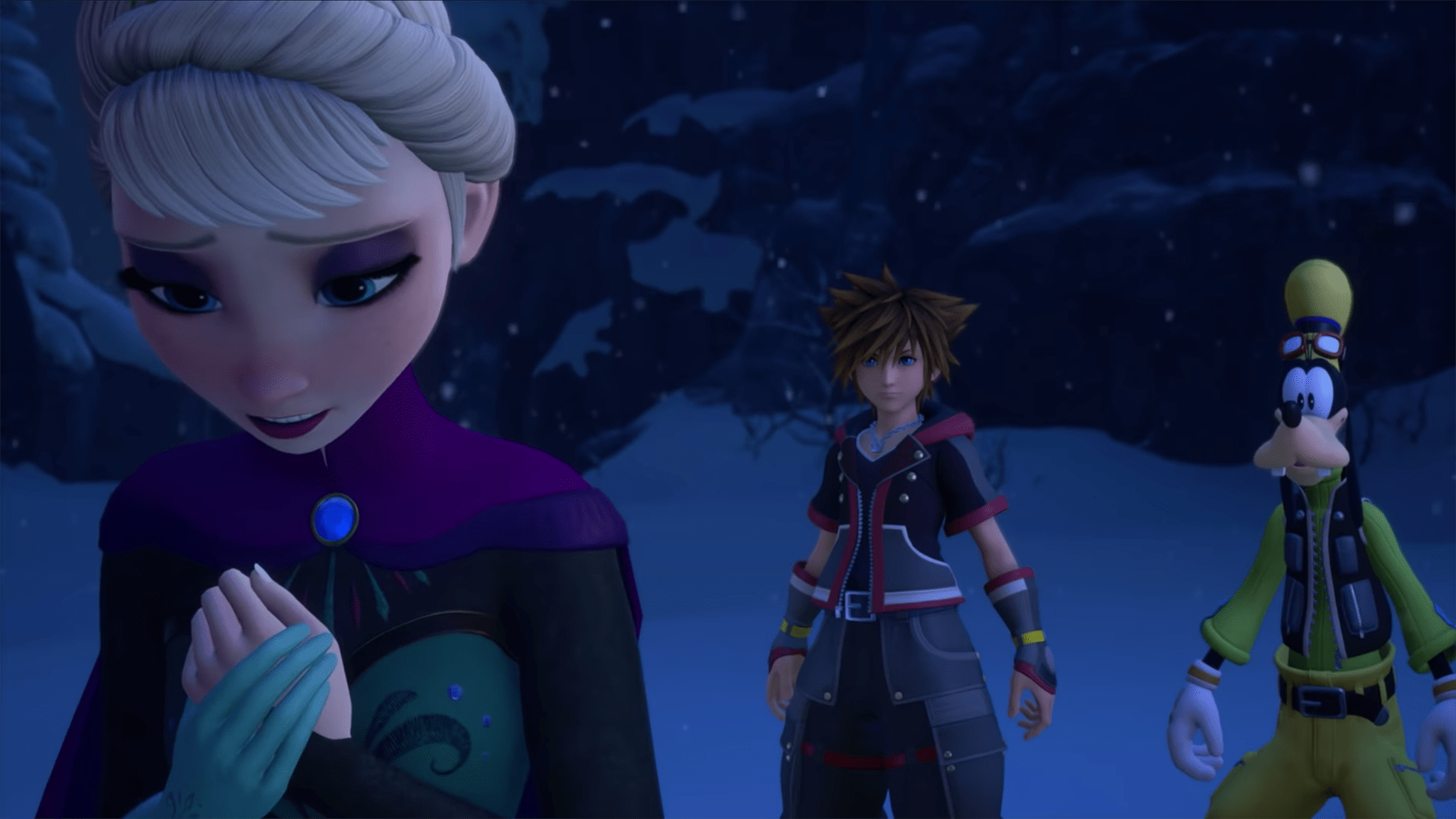Spreadsheets adalah cara yang bagus untuk geeks data untuk mengatur, memaparkan, dan menganalisis maklumat, tetapi bagi "kita yang lain" kadangkala mereka agak membingungkan. Jadual pivot adalah alat yang sangat hebat dalam spreadsheet untuk membentangkan data, tetapi mereka boleh membingungkan pengguna baru, terutamanya apabila anda menganggap bahawa antara muka untuk membuat jadual menganggap anda sudah mengetahui semua yang perlu diketahui mengenai mereka. Sekiranya, seperti saya, ini bukan masalah untuk anda, maka mudah-mudahan artikel ini anda dapat maklumat dan bermanfaat. Saya akan menyampaikan tutorial asas untuk membuat, mengedit, dan menyegarkan jadual pangsi di Helaian Google.

Pertama, mari kita bincangkan apa itu jadual pangsi. Jadual pangsi merangkum data dari jadual lain dengan melakukan manipulasi pada data asal (seperti menjumlahkan, mengira, atau rata-rata), dan kemudian mengelompokkan data yang diringkaskan dengan cara yang berguna. Definisi itu mungkin tidak begitu berguna jika anda belum tahu bagaimana semua ini berfungsi. Saya menulisnya, dan saya masih keliru. Daripada cuba menentukannya, mari buat jadual data dan kemudian buat jadual pangsi berdasarkannya, supaya kita dapat memahami dengan lebih jelas bagaimana konsep ini berfungsi.
Katakan kita mempunyai pejabat harta tanah, dan kita menjual sejumlah rumah tahun lalu di beberapa kawasan yang berbeza. Oleh itu, kami ingin membuat jadual berapa banyak wang yang dijual setiap rumah. Inilah jadual kami (jelas hanya versi pendek, kerana jadual sebenar akan mempunyai lebih banyak data, tetapi mari kita mudahkan):

Kami ingin mengambil maklumat ini dan mengetahui kawasan kejiranan mana yang mempunyai harga jualan purata tertinggi. Kita boleh melakukannya dengan tangan, dan mudah untuk meja kecil ini, tetapi bayangkan jika kita mempunyai ratusan penjualan untuk dilihat. Oleh itu, bagaimana kita dengan mudah mengubah maklumat penjualan ini menjadi jadual pangsi yang berguna yang akan menunjukkan kepada kita harga jualan purata mengikut kawasan sekitar?
Buat jadual pangsi di Helaian Google
- Pilih semua data (termasuk tajuk) dengan memilih sel sudut kanan bawah dan menekan Ctrl + A.
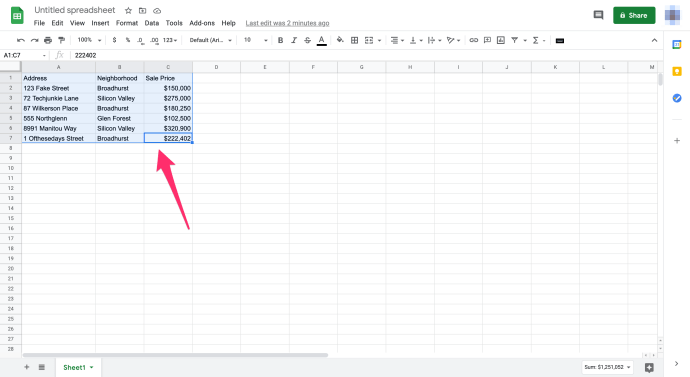
- Pilih Data dan kemudian Jadual pangsi dari menu.
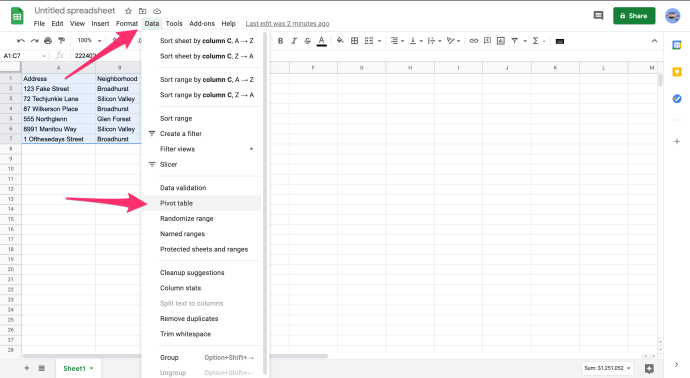
- Helaian Google akan membuat helaian baru dengan grid kosong.
- Pilih baris, lajur, nilai, dan penapis mana yang akan digunakan dari menu yang betul. Perhatikan bahawa Helaian mencadangkan jadual yang telah dibuat untuk kami; sebenarnya, itulah yang kita mahukan! Pilih "Purata Harga Jualan untuk Setiap Kejiranan".
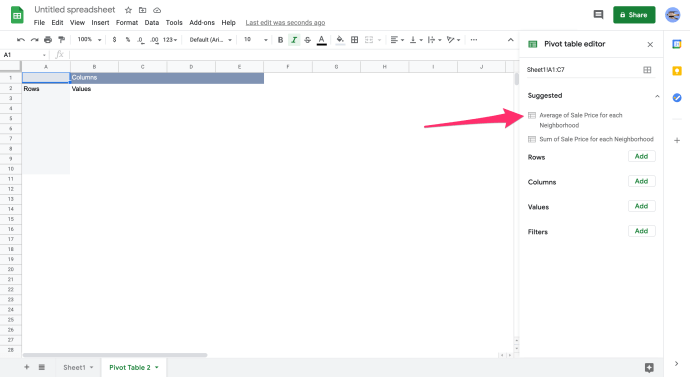
Dan ini dia!

Helaian Google kini akan menunjukkan data yang sesuai dalam jadual pangsi. Anda boleh memilih mana-mana jenis set data yang anda suka dan membuat hasilnya sebagai Grand Totals. Anda dapat membandingkan keadaan, nilai, berapa kali nilai muncul, SUM, dan banyak lagi, semuanya dengan memilih jenis laporan di panel kanan. Cukup klik di dalam jadual pangsi untuk memunculkan panel pelaporan, dan mainkan dengan nilai-nilai di sana, dan anda dapat melihat semua cara berbeza yang boleh anda konfigurasikan jadual anda. Kami boleh membuat jadual ini dengan mudah menunjukkan harga jualan minimum atau maksimum di kawasan kejiranan, atau berapa banyak rumah yang dijual di setiap kawasan, atau beberapa cara lain untuk memvisualisasikan data.
Bagaimana jika kita mahu menukar jadual pangsi kita?
Edit jadual pangsi di Google Docs
Anda boleh mengedit jadual pangsi seperti mana yang terdapat pada hamparan lain. Anda hanya perlu mengedit data yang digunakan dalam bidang tertentu agar data tersebut dapat dilihat dalam jadual.
- Buka Helaian Google dengan data yang digunakan oleh jadual pangsi.
- Edit data yang perlu anda ubah mengikut keperluan.
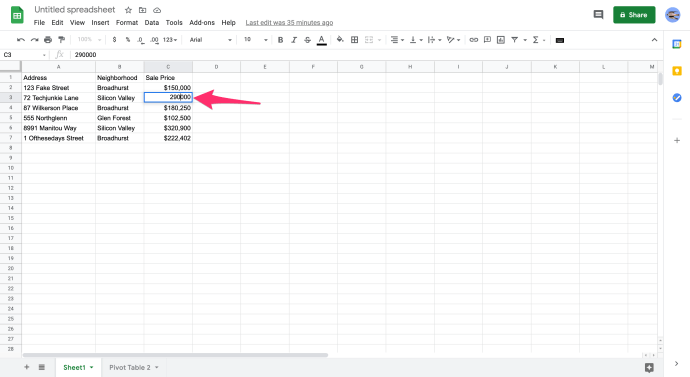
- Jadual pangsi akan dikemas kini secara automatik.
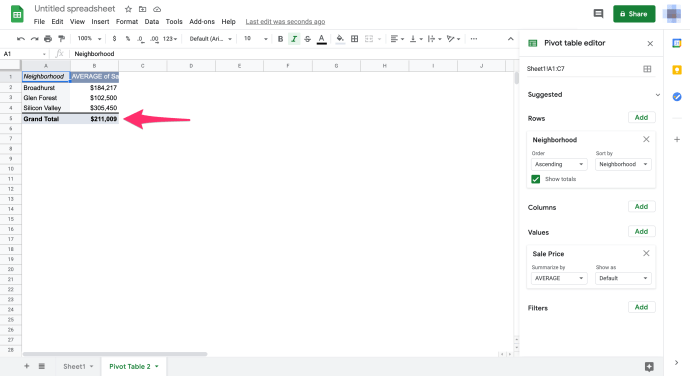
Penting untuk tidak mengubah data dalam jadual pangsi itu sendiri kerana ini akan merosakkan jadual, dan kemudian anda perlu memulakan keseluruhan proses sekali lagi. Anda hanya perlu mengubah data dalam helaian yang digunakan oleh jadual. Jadual mengurus dirinya sendiri.
Muat semula jadual pangsi di Helaian Google
Anda biasanya tidak perlu memuat semula jadual pangsi secara manual di Helaian Google. Apabila anda mengemas kini data yang ditarik oleh jadual, jadual pangsi harus dikemas kini secara dinamik. Tidak perlu tindakan pengguna untuk menyegarkan jadual.
Mungkin ada kalanya hal ini tidak berlaku dengan betul dan biasanya kerana anda mempunyai penapis yang sedang berjalan di atas meja.
- Buka Helaian Google dengan jadual pangsi.
- Pilih tajuk lajur sehingga menu Editor laporan muncul di sebelah kanan.
- Periksa bidang penapis untuk setiap lajur untuk memastikan tidak ada kolom. Anda akan melihat ‘Tambah medan’ oleh tajuk Penapis jika tidak ada penapis yang berjalan.
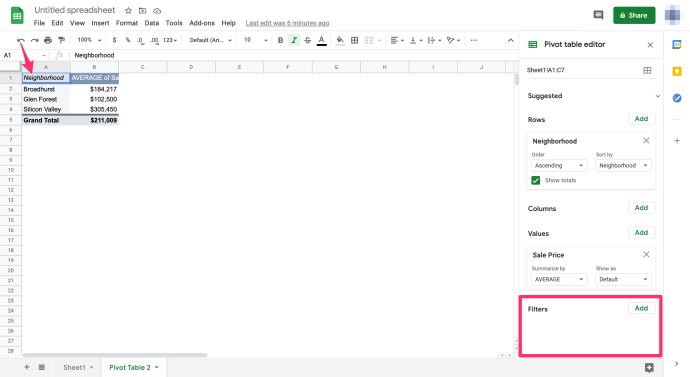
Sekiranya terdapat penapis, pilih ‘X’ kelabu kecil di sebelah kanan tetingkap untuk menghapusnya. Anda sentiasa boleh mengembalikannya sekiranya anda memerlukannya.
Tambahkan carta ke jadual pangsi di Helaian Google
Serta menyusun data dalam jadual pangsi untuk memaparkan data dengan cara yang dapat digunakan, anda juga dapat menggunakan carta sebagai demonstrasi grafik penemuan anda. Inilah cara mengintegrasikan carta ke dalam jadual pangsi.
- Buka Helaian Google dengan jadual pangsi.
- Pilih semua lajur yang ingin anda sertakan dalam carta.
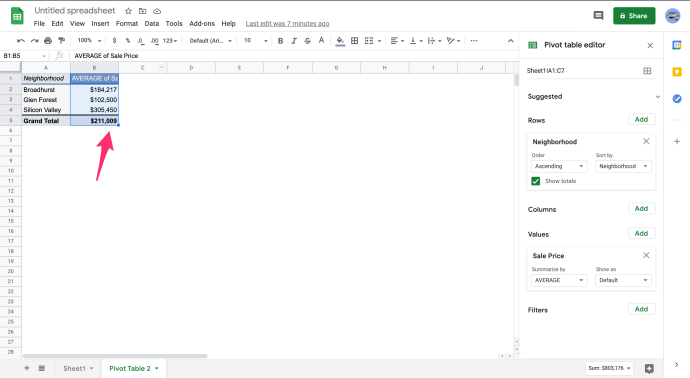
- Pilih Masukkan dan Carta.

- Pilih jenis carta dan edit warna, legenda, dan aspek apa sahaja yang perlu anda ubah.
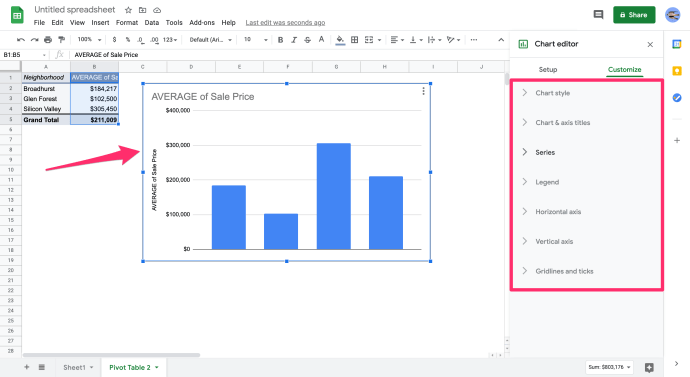
Carta muncul dengan serta-merta, dan seperti jadual, akan dikemas kini secara dinamik semasa anda mengubah data inti. Kini anda bukan sahaja mempunyai meja pangsi yang menarik untuk menarik perhatian atasan anda, tetapi juga beberapa carta yang kelihatan menarik! Dan sekarang semua rakan sekerja anda akan bertanya kepada anda bagaimana anda melakukannya dan jika anda dapat melakukannya untuk mereka, jadi mungkin simpanlah gelombang udara.
Ada petua jadual pangsi yang lain untuk dikongsi? Beritahu kami tentang mereka di bawah jika anda melakukannya.